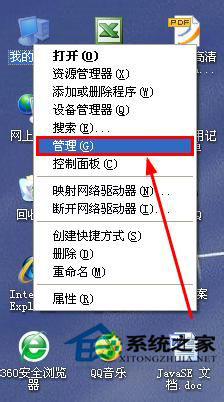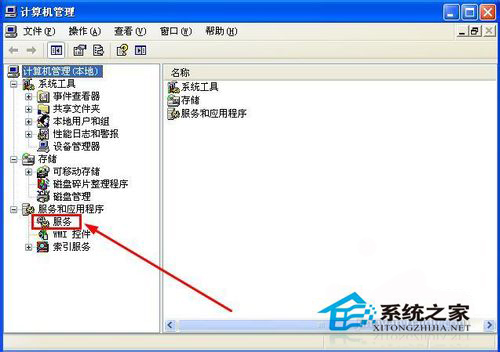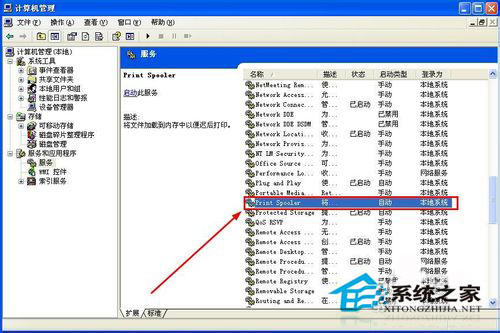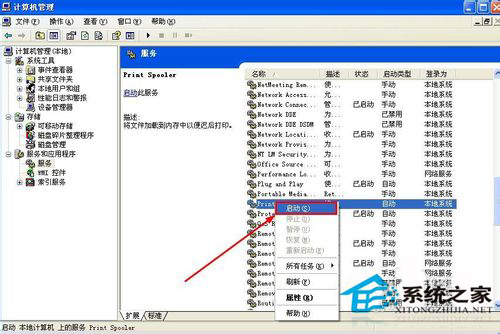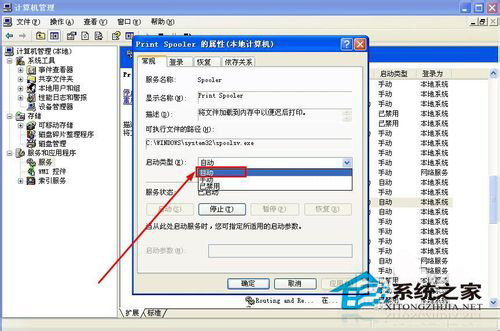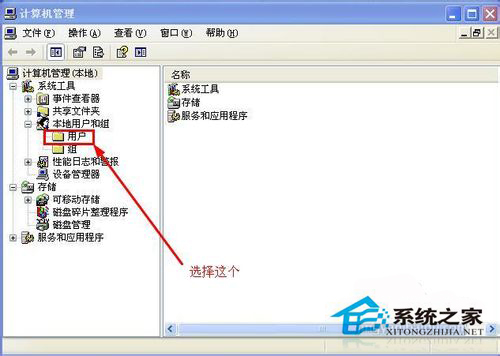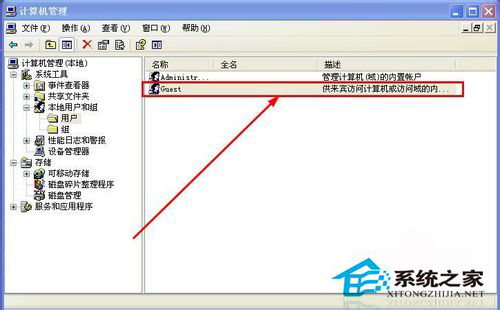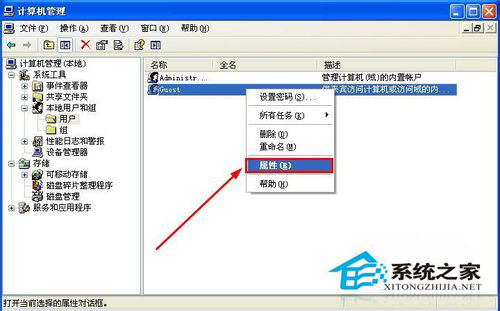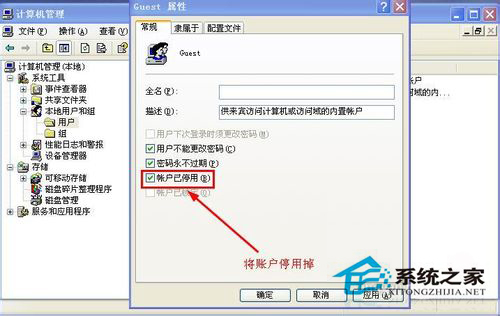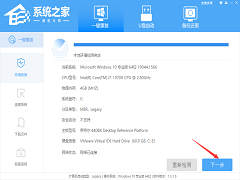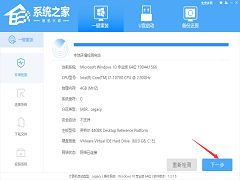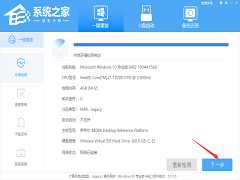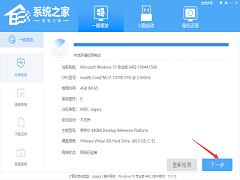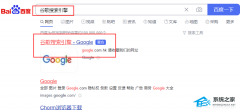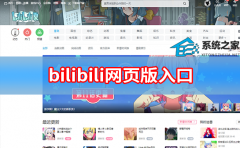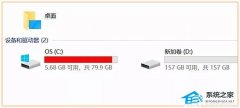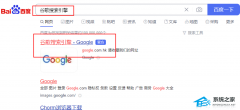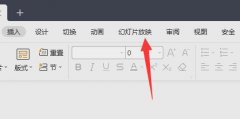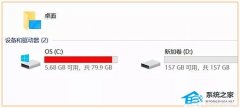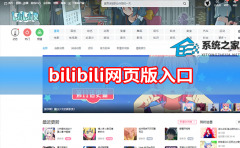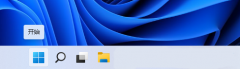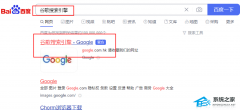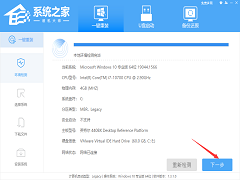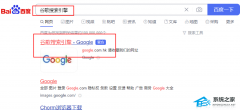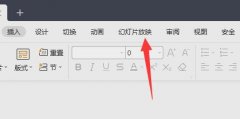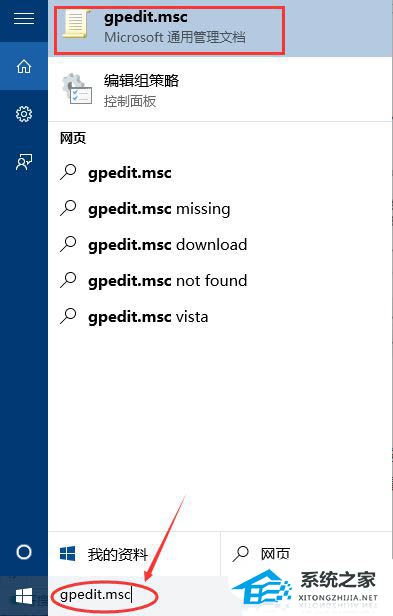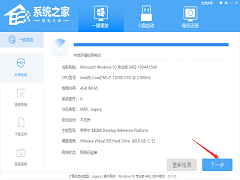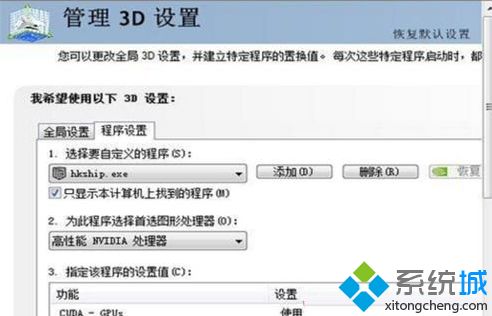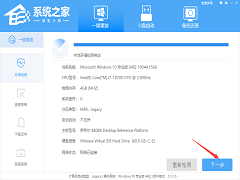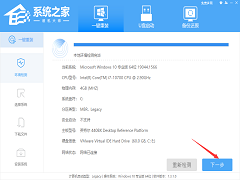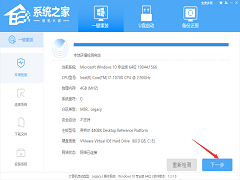WinXP系统提示“Windows无法打开添加打印机”怎么办?
[来源:未知 作者:jianfang 发表时间:2023-03-17 09:42 阅读次数:]|
在WinXP系统中,很多人在使用打印机时都遇到过电脑无法添加打印机的问题,点击添加打印机后,系统就弹出Windows无法打开“添加打印机”,拒绝访问的错误窗口,并提示重启程序或计算机。那么,WinXP系统中Windows无法打开添加打印机该怎么办?
方法/步骤 1、首先右键我的电脑---管理,打开管理的主页面;
2、打开计算机管理后,选择服务和应用程序----服务这个选项;
3、双击服务选项,打开服务选项,找到Print Spooler这个服务的选项;
4、下一步右键启动Print Spooler 这个服务选项,右键启动就可以啦;
5、下一步中 右键属性,打开Print Spooler这个服务的属性,将其启动的类型改为自动;
6、下一步打开本地用户和组的选项,选择用户这个选项;
7、下一步双击用户这个选项找到Guest这个选项,这个账户是供来宾访问计算机的;
8、对Guest这个账户,右键属性选项,打开Guest账户的属性;
9、将其这个账户停用掉,同时也可以将用户不能更改密码和密码永久不过期前面的勾选上;
|
Tags:
责任编辑:永春小孩- 发表评论
-
- 最新评论 进入详细评论页>>